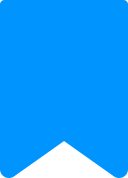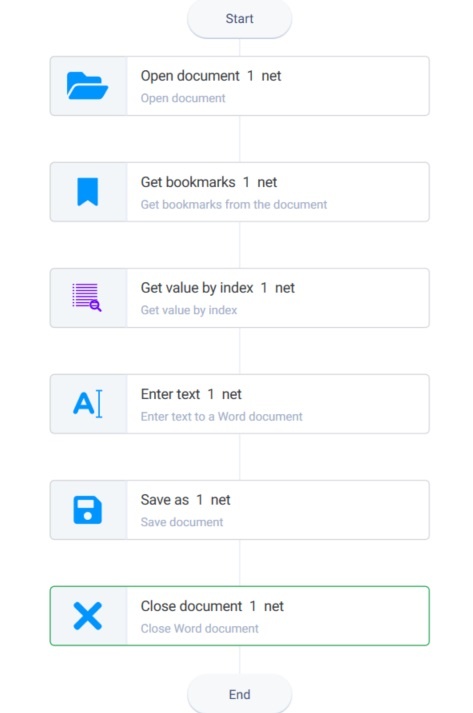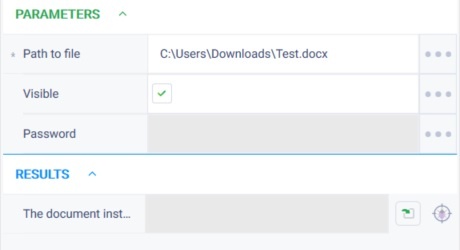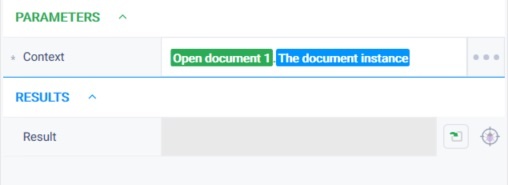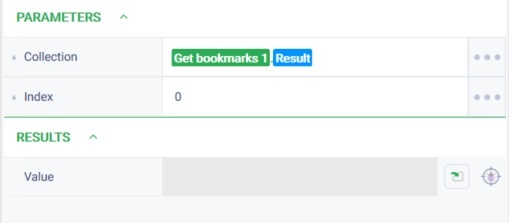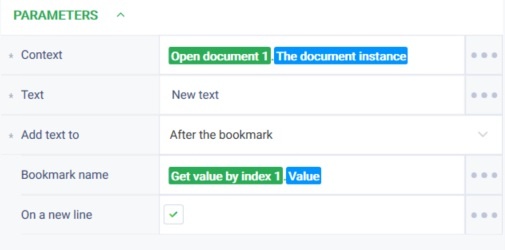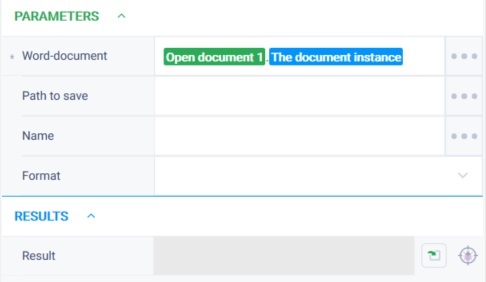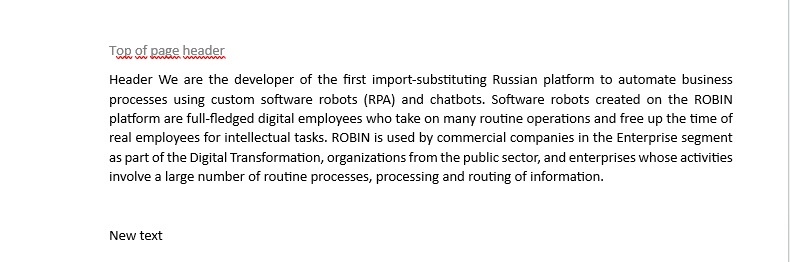История страницы
...
Действие получает список имен закладок в документе.
Параметры
Входные параметры
...
- Собрать схему робота, состоящую из действий:
- Настроить параметры для действия "Открыть"
- В поле "Путь к файлу" указать путь к файлу test.docx
- В поле "Путь к файлу" указать путь к файлу test.docx
- Настроить параметры для действия "Взять закладки"
- В поле "Контекст" указать контекст открытого Word-документа.
- В поле "Контекст" указать контекст открытого Word-документа.
- В поле "Место добавления" указать значение "После закладки".
- В поле "Название закладки" указать результат действия "Получить значение по индексу".
- Проставить чекбокс=true в поле "С новой строки".
- Настроить параметры для действия "Сохранить как".
- В поле "Контекст" указать контекст открытого документа.
- В поле "Контекст" указать контекст открытого документа.
- Настроить параметр для действия "Закрыть".
- Нажать на кнопку "Старт" в верхней панели.
...
Программный робот отработал успешно.
Текст добавлен в документ после закладки. Файл сохранен и закрыт.
Обзор
Инструменты контента